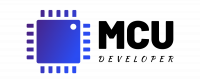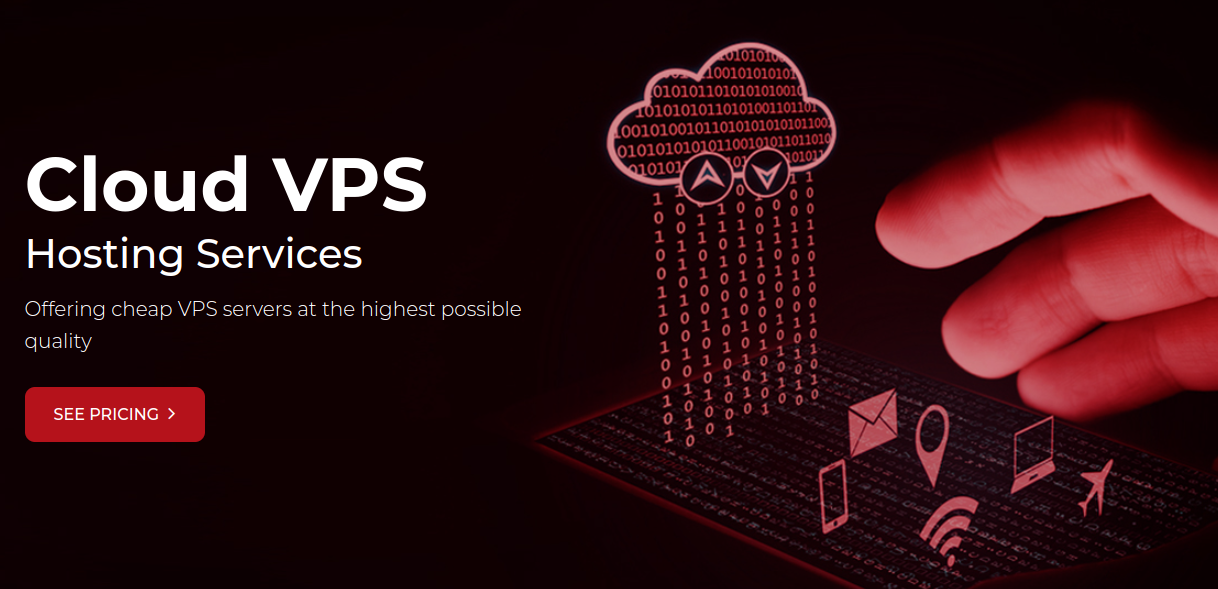VPS (virtual private server) – це віртуальний приватний сервер. Тобто, простими словами, десь на просторах інтернету на фізичній машині ми орендуємо окремі ресурси (CPU, RAM та місце на диску) і створюємо на них віртуальну машину. Така віртуальна машина отримує статичну IP-адресу (її також називають “білою”, фіксованою, виділеною або реальною) і є завжди доступною з любої точки світу.
Якщо виникає необхідність в оренді VPS-сервера, потрібно дуже відповідально поставитися до вибору хостингової компанії, яка надає послуги оренди VPS-серверів.
Однією з основних вимог до хостингової компанії є надання високоякісних послуг веб-хостингу, використовуючи сучасне потужне обладнання. Також від компанії потрібна гарантія на конкурентоспроможну цінову політику.
Не менш важливими є способи оплати послуг веб-хостингу. Хостингова компанія повинна підтримувати різні варіанти поповнення свого балансу. Також не лишньою буде можливість поповнення свого балансу криптовалютою (BTC, ETH, USDT).
Проаналізувавши багато хостингових компаній по наданню послуг оренди VPS (а послугами деяких компаній певний час я сам користувався) – мій вибір впав на компанію MVPS.net
MVPS – європейська компанія, яка прагне пропонувати високоякісні послуги веб-хостингу, використовуючи високопродуктивне обладнання та гарантує конкурентоспроможну цінову політику.
Особливості MVPS:
- Кілька локацій VPS
- Висококваліфікований персонал
- Сучасний веб-інтерфейс для управління VPS
- Повністю автоматизований VPS
- Миттєве створення та запуск VPS після оплати послуги
- GDPR (захист конфіденційності)
- Безкоштовне автоматичне резервне копіювання
- QEMU KVM – повна віртуалізація
- IPv6
- Premium network
MVPS використовує лише високоякісне обладнання для своїх вузлів, що забезпечує найкращу продуктивність VPS-серверів у будь-який час. Усі сервери використовують корпоративні SSD і NVMe диски.
Можна вибрати одну з останніх операційних систем для свого VPS. При бажанні можна будь-коли встановити іншу операційну систему або перевстановити поточну.
Послугами компанії MVPS я користуюся від вересня 2022 року. На момент написання статті – це практично один рік. За весь цей час у мене не було жодних проблем із наданням послуг. Окремо хочеться відзначити техпідтримку – вона тут дуже оперативна (правда тільки на англійській мові).
Переходимо на сайт компанії MVPS за посиланням та реєструємося. Тут важливо вводити свої правильні дані. Після реєстрації на вказану електронну пошту прийде лист, в якому буде посилання для активації облікового запису. Потрібно перейти за цим посиланням і увійти в свій обліковий запис.
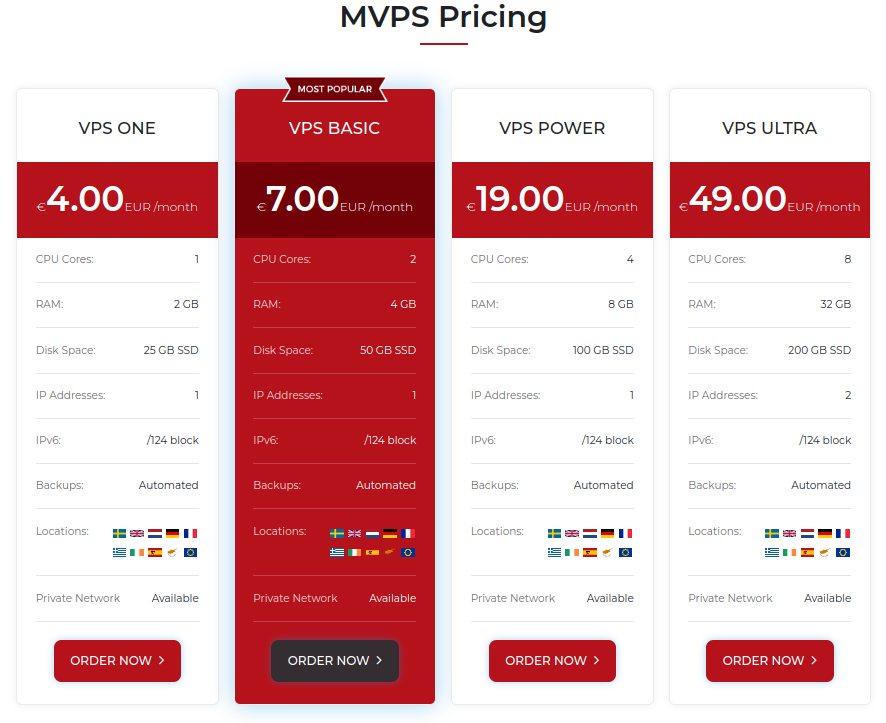
Компанія MVPS пропонує кілька тарифних планів. На головній сторінці ми можемо бачити їх. Але це не всі тарифні плани. Їх є значно більше. Вказані вище тарифи відносяться до VPS-серверів на SSD-накопичувачах.
Я буду орендувати VPS-сервер, на який встановлю операційну систему Ubuntu Server 22.04 LTS. На цьому сервері працюватиме VPN Wireguard а також Mosquitto MQTT брокер. Для моїх потреб достатньо самий нижчий тариф. І взагалі, для більшості випадків самого нижчого тарифу буде достатньо.
Визначаємося з тарифним планом і натискаємо під ним кнопку “ORDER NOW”. Ми попадемо на сторінку замовлення VPS-сервера.

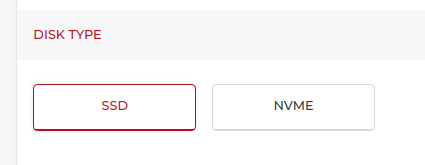
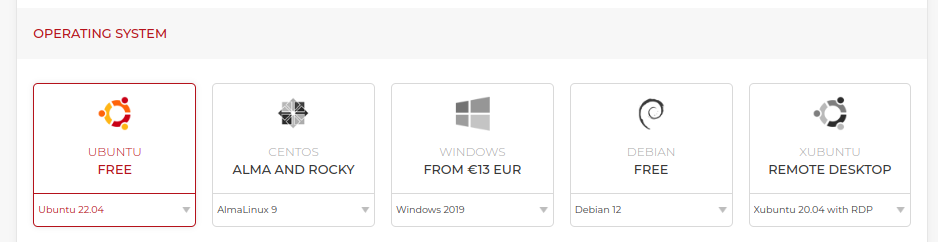
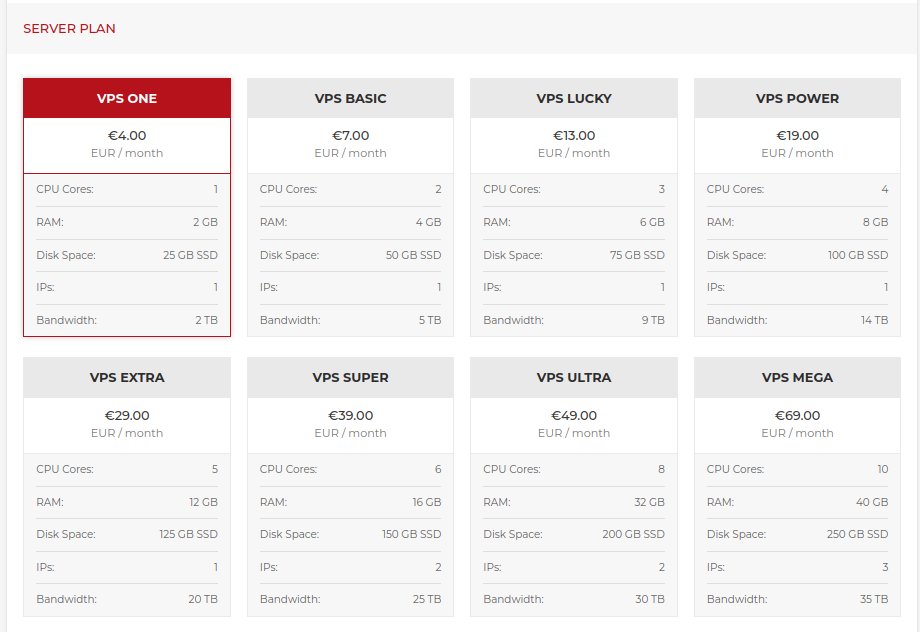
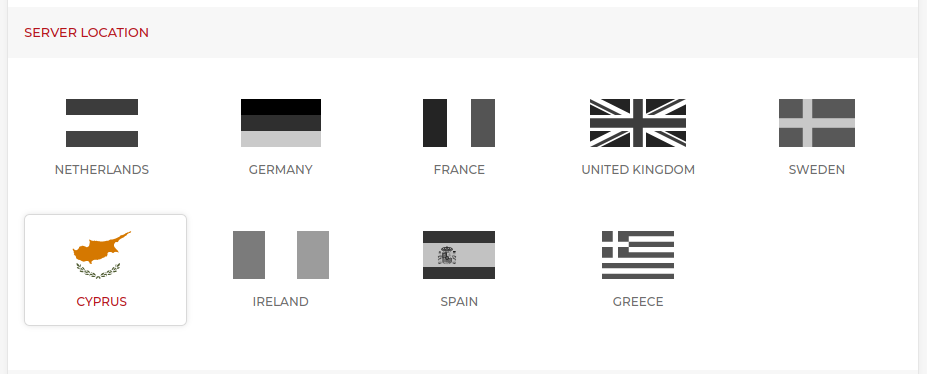
Висока швидкість на Кіпрі не гарантована через ізольоване географічне розташування (острів в Середземному морі). Але тут є кілька плюсів. Республіка Кіпр розташована в офшорній зоні. Про офшорні зони можна почитати в Інтернеті. Також Кіпр не входить до “альянсів 5-ти, 9-ти та 14-ти очей”. Що це таке, я тут писати не буду. Кому цікаво, можна скористатися пошуком. Ця інформація є в Інтернеті у вільному доступі. З перечислених тут країн до альянсів також не входять Ірландія та Греція. Ірландія теж в офшорній зоні.
Вибір локації VPS-сервера це окрема тема. Сервер має бути з якомога меншим значенням ping. Чим менший ping, тим швидше сервер буде відповідати на запити. Тому розташування сервера як правило вибирають поближче до цільової аудиторії користувачів. Якщо ви знаходитесь у Європі і вам байдуже на “альянси 5-ти, 9-ти та 14-ти очей” то краще обрати Нідерланди чи Німеччину. Швидкість та ping на таких серверах буде значно кращими ніж на Кіпрі чи в Ірландії або Греції.
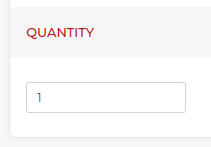
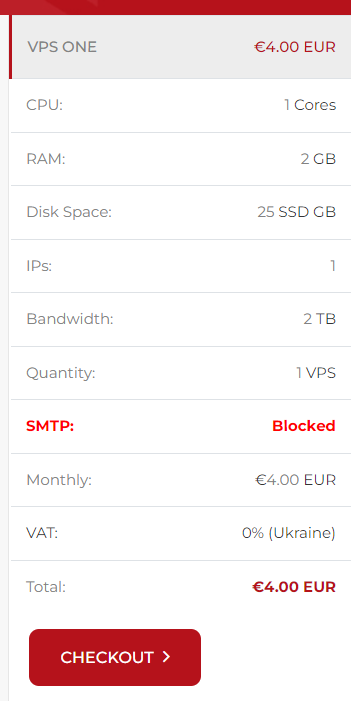
Тут ми бачимо характеристики та параметри нашого майбутнього VPS-сервера.
На нашому сервері буде використовуватись 1 ядро CPU, оперативної пам’яті 2GB та місця на SSD-диску 25GB.
Також нам буде виділена одна статична IP-адреса, яка буде назавжди закріплена за нашим сервером поки він існуватиме.
Нам доступно 2TB місячного трафіку.
Ми бачимо, що у цьому тарифному плані немає можливості використання SMTP. Тому, якщо ви плануєте запускати свій поштовий сервер, вам потрібно вибрати дорожчий тариф VPS BASIC
Також ми бачимо вартість послуги без податку, розмір податку (в моєму випадку для України 0%) та загальну вартість.
Якщо нас все влаштовує, натискаємо кнопку “CHECKOUT”. Ми перейдемо на сторінку поповнення балансу нашого облікового запису.
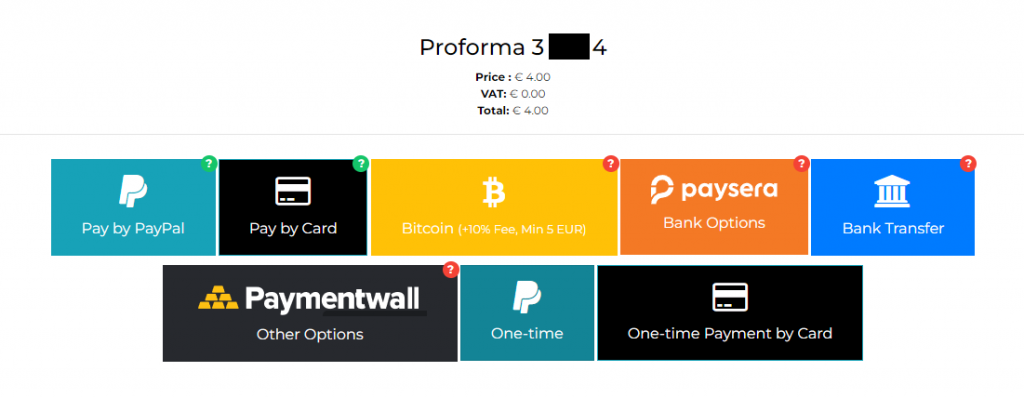
Після успішної оплати, кошти будуть зараховані на наш обліковий запис. Ми також отримаємо підтвердження на електронну пошту.
В обліковому записі переходимо на вкладку “SERVERS”. В розділі “MY ORDERS” появиться неоплачений ордер.
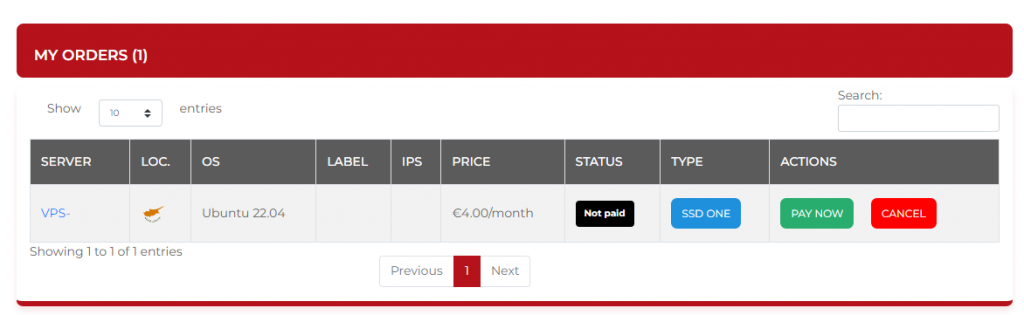
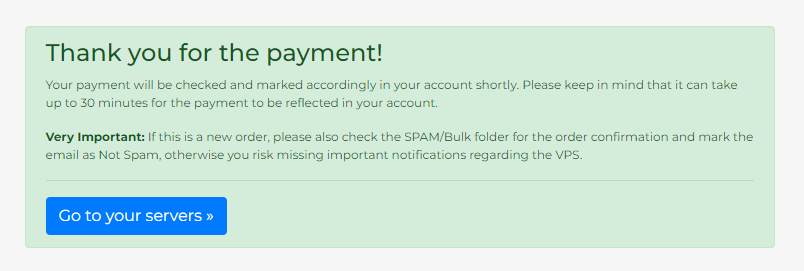
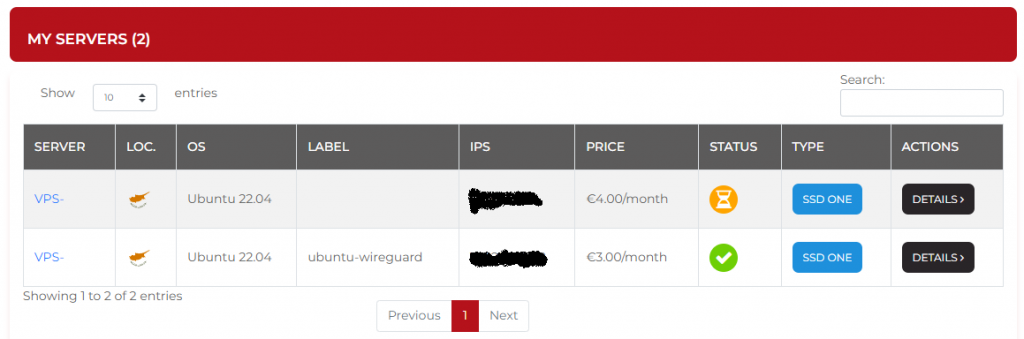
Цей процес може тривати певний час. Після того, коли наш сервер буде створений і готовий до роботи, він буде позначений зеленою іконкою. Ми також отримаємо підтвердження на електронну пошту.

Вітаю!!! Наш VPS-сервер створений і готовий до роботи. Щоб перейти в панель керування сервером, потрібно натиснути кнопку “DETAILS”.
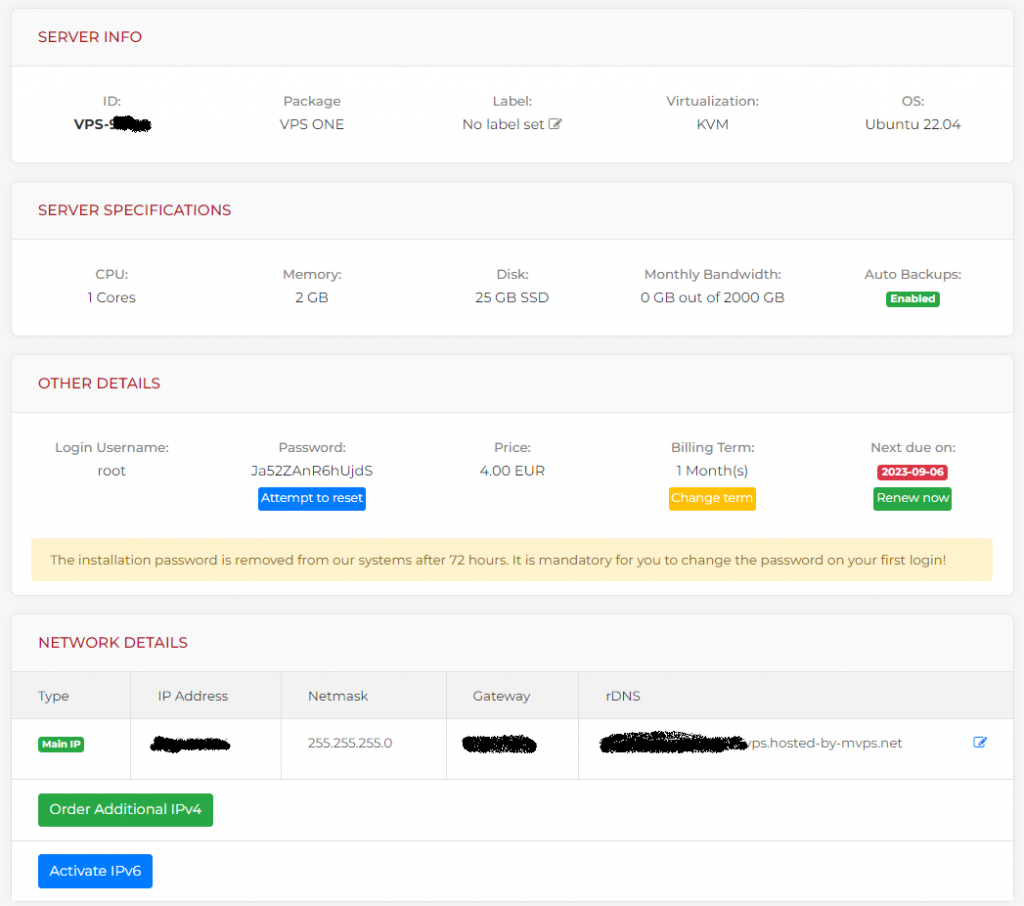
Ми бачимо, що по замовчуванню а нас ввімкнено Auto Backups. Система автоматично 2 рази на тиждень буде зберігати резервні копії нашого сервера. Кількість копій 2-ві. Коли робиться нова копія, то старіша видаляється. Можна вимкнути Auto Backups і резервувати свою систему коли вам захочеться. Для цього потрібно натиснути по зеленому напису “Enabled”. Він зміниться на червоний напис “Disabled”.
В розділі “OTHERS DETAILS” нам видається згенерований початковий пароль входу на сервер для користовача root, а також період оплати та доки діє послуга.
Початковий пароль видаляється з системи через 72 години. Тому під час першого входу обов’язково потрібно його змінити.
В розділі “NETWORK DETAILS” відображається статична IP-адреса нашого сервера.
Для входу на наш сервер будемо використовувати SSH. Якщо ви працюєте на операційній системі Windows, можна скористатися безкоштовною програмою PuTTY.
В полі “Host Name (or IP address)” вводимо IP-адрес нашого сервера. Порт залишаємо 22 по замовчуванні. Тип підключення SSH. Натискаємо кнопку “Open” і підключаємося до нашого сервера.
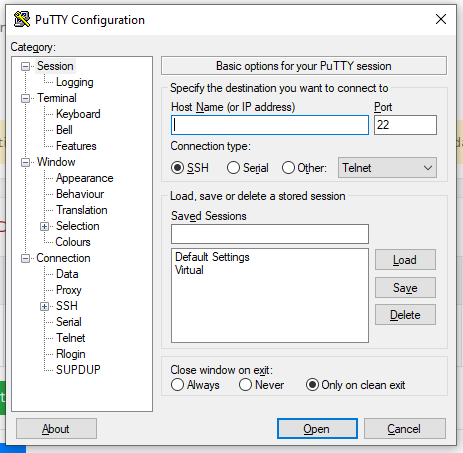
Під час першого входу на сервер, система попередить нас про додавання цифрового підпису для нашого підключення. Просто погоджуємося з цим і натискаємо кнопку “Accept”.
У вікні терміналу вводимо логін root і натискаємо enter. Далі водимо наш пароль який ми отримали і натискаємо enter. Ми увійдемо в систему і можемо з нею працювати.
Якщо будемо заходити на сервер з Linux-систем, то для входу потрібно в терміналі ввести команду
ssh root@ваш_ір_адресПід час першого входу на сервер, система попередить нас про додавання цифрового підпису для нашого підключення. Просто погоджуємося з цим написавши з клавіатури “yes”.
Натискаємо enter. Далі водимо наш пароль який ми отримали і натискаємо enter. Ми увійдемо в систему і можемо з нею працювати.
Як раніше писав, початковий пароль видаляється з системи через 72 години. Тому після першого входу обов’язково потрібно його змінити. Для зміни паролю пишемо команду:
passwdВводимо новий пароль і натискаємо enter. Вводимо пароль повторно для підтвердження і натискаємо enter. Ваш пароль змінено.
В наступній статті я напишу про початкові налаштування VPS-сервера. Ці налаштування дуже важливі для безпеки системи.